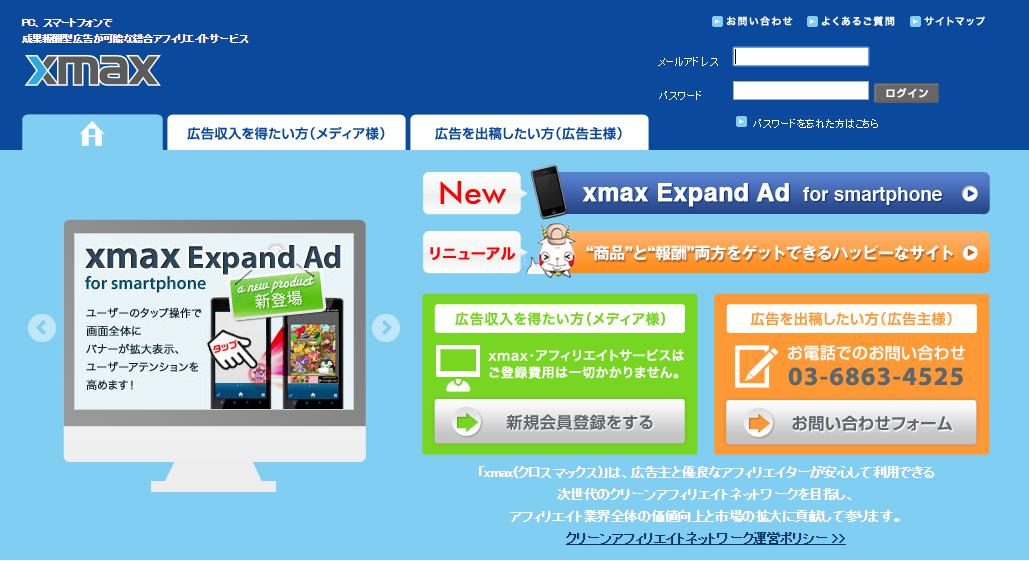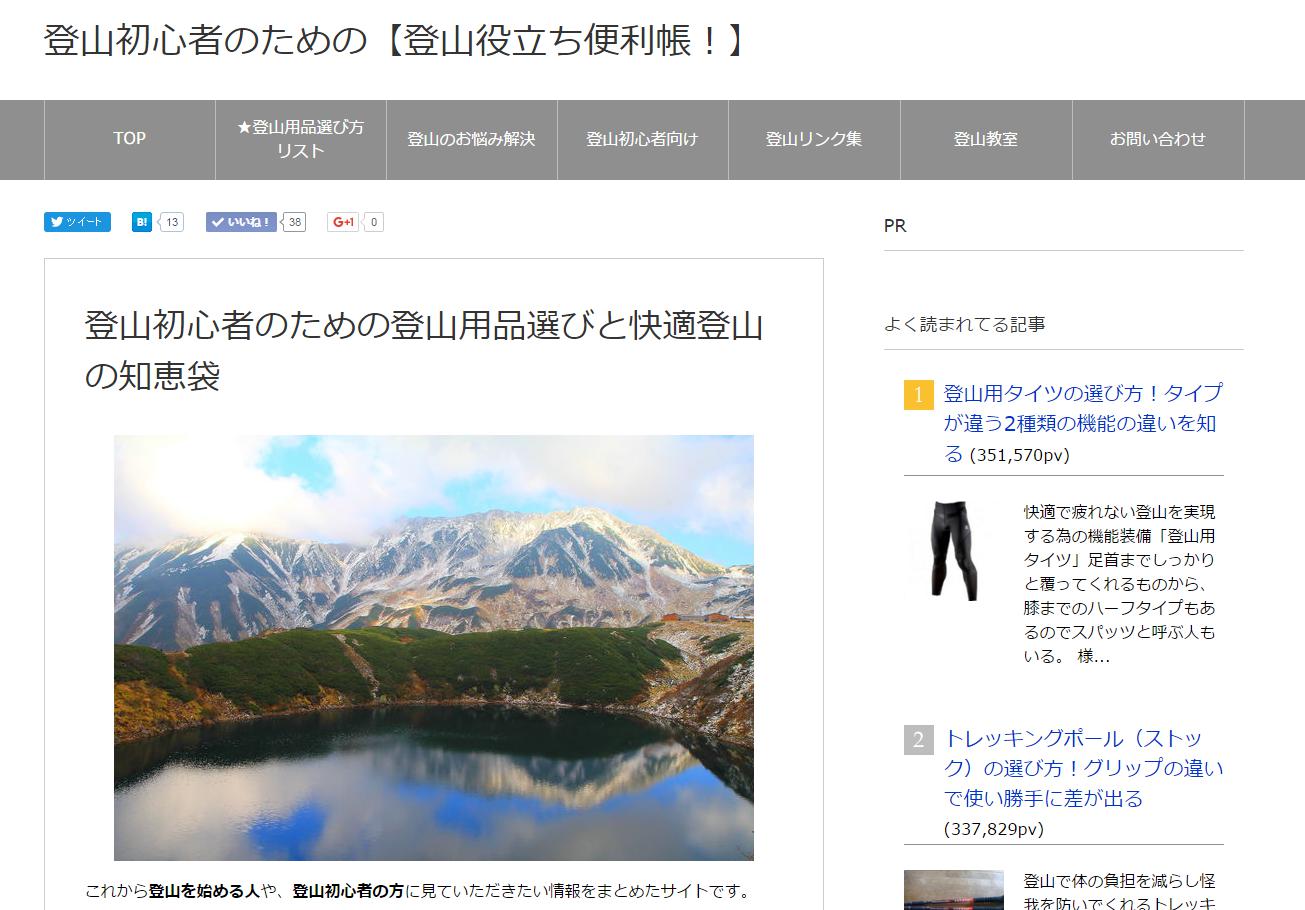サイト作成ツールのシリウスで起きた、初心者の人が忘れがちなトラブルについて書いてみます。
シリウスのツール上では、記事を移動させたり、カテゴリーの変更などが簡単にできます。ドラッグ&ドロップで移動できてしまうので、ユーザービリティを意識して見せ方を変えたりが容易にできるのは大変便利。
しかしここで元々あったカテゴリーから、別のカテゴリーに記事を移動する場合に一つ注意が必要です。
シリウスでカテゴリーを移動すると記事のURLも変わってしまう
シリウスでは、カテゴリーを設置して記事を分類する場合、各カテゴリーにもURLが設定されます。
http://domain.com/category1/entry1.html
記事を投稿する時に、カテゴリー内で記事を増やしていこうとすると、category1/entry2.htmlのようにページが生成されていくのです。
ではここで、カテゴリー1に入れてあった記事を、別のカテゴリー2に移動したとします。
するとどうなるかというと、URLがcategory1/entry1.htmlから、category2/entry1.htmlへと各カテゴリーの指定URLに変わってしまうのです。
これで何が問題なのか?というと、URLが変わるということは「中身が全く同じの別のURLの記事が重複して生成される」ということです。
全く同じ中身の記事でURLが違うだけのページが複数存在することになり、最悪はグーグルから低品質重複コンテンツというペナルティを受けかねない状況になります。
サイト保存フォルダとサーバー上の記事を忘れずに消しておく
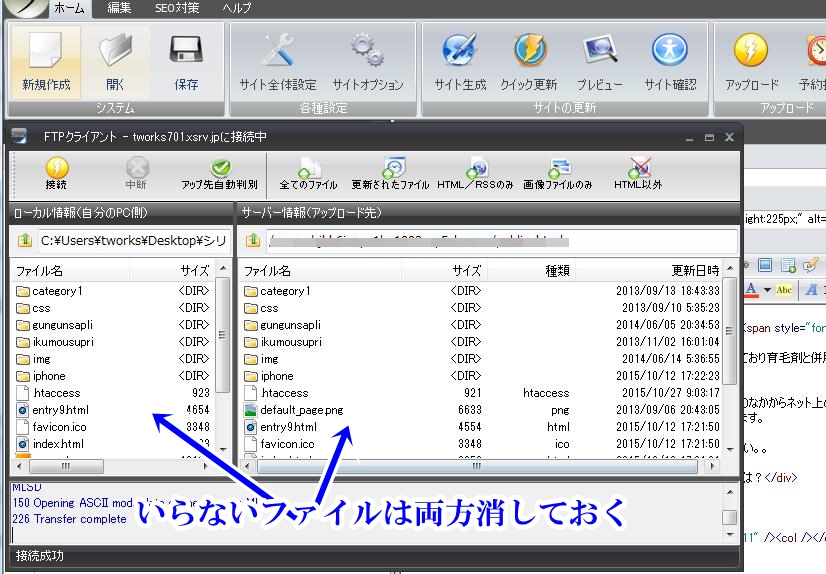
カテゴリーを変更した場合には、必ずシリウスのサイト保存用のフォルダ内で、元々あったページファイルを削除することと、サーバー上にアップロードしてある以前のファイルも併せて削除して置くようにしてください。
こちらの記事でも書いていますが、シリウスではページをツール上で削除しても、サーバー内のファイルまでは削除されません。全て手動で確認して消しておく必要がありますから、うかつにカテゴリー移動はしないよう注意しましょう。
シリウスの画面上で「アップロード」をクリックし、表示された画面で重複してしまったファイルを、アップもとのフォルダ・サーバ上データともに削除します。
間違って削除することがないように、予め別にもう一つバックアップしておきましょう。
勝手にURLが変わらないようにするには設定を1つ変えるだけ
ここで予めシリウス側で設定を変えておくことで、カテゴリー間で記事を移動してもURLが変わらないように対策できます。
※これを既存のサイトでやると、URLが全て変わってしまうので新規で作るサイトでやってみると良いです。
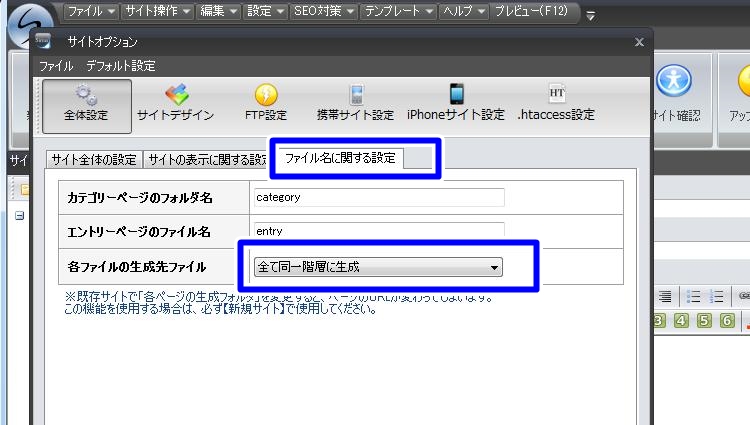
設定は簡単で、シリウスのツール上の上部メニューからサイトオプションを選択します。
次に表示された画面で、ファイル名に関する設定をクリックします。ここで表示される各ファイルの生成先ファイルを、デフォルトから全て同一階層に生成へと変更するだけです。
これでどのように変わるか見ていきましょう。
まずはデフォルトの設定の状態ではURLは以下のようになります。
http://domain.com/category1/entry1.html
このようにカテゴリーで1つのURLが作られ、カテゴリー内に生成した記事はカテゴリーのURLの下層に組み込まれるのです。このためカテゴリーを移動するとURLが変わってしまうということ。
先ほどの設定で、全て同一階層に変更すると、記事は個別の個別のカテゴリーには組み込まれず、カテゴリーも記事も全て独立したURLになります。
http://domain.com/category1.html
http://domain.com/entry1.html
というように全てがトップドメイン以下に生成されるため、後から大きくサイト内の記事を移動させたとしてもURLそのものは変わらなくなります。
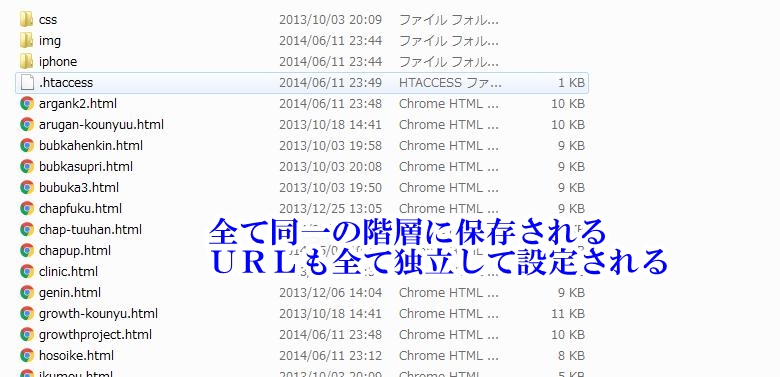
シリウスで大きなサイトを運営して行こうと考えていたり、後々構成を見直す可能性がある場合には上記設定をサイト作成する前に変更しておきましょう。
あとがき
シリウスは便利でさくっとサイトが作れるのは良いのですが、後から問題が出た時に修正が面倒という欠点もありますね。
ワードプレスだとこの辺りの管理は自動でやってくれるので、後々サイトが大きくなったときはかなり楽ですね。上手く使い分けて効率的なサイト運営をしていきたいものです。